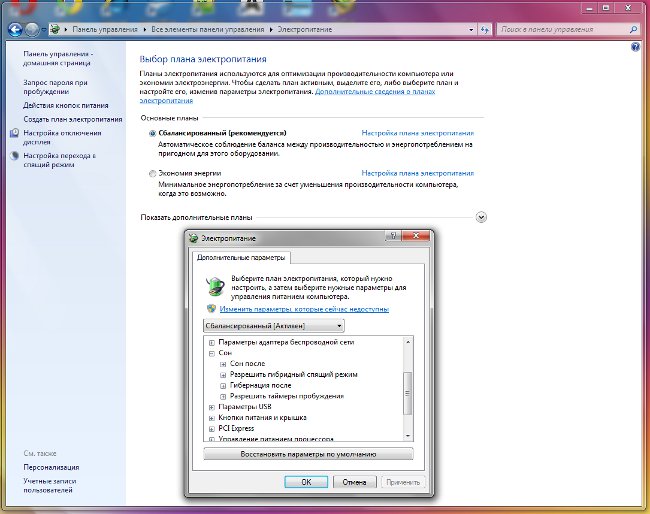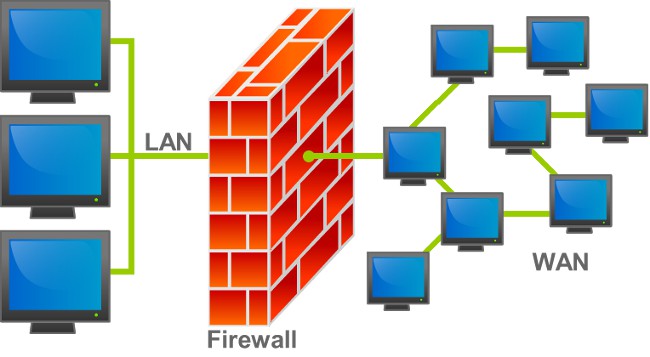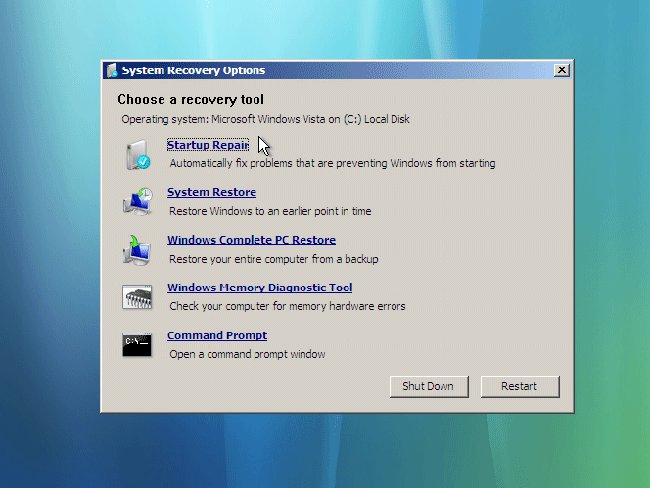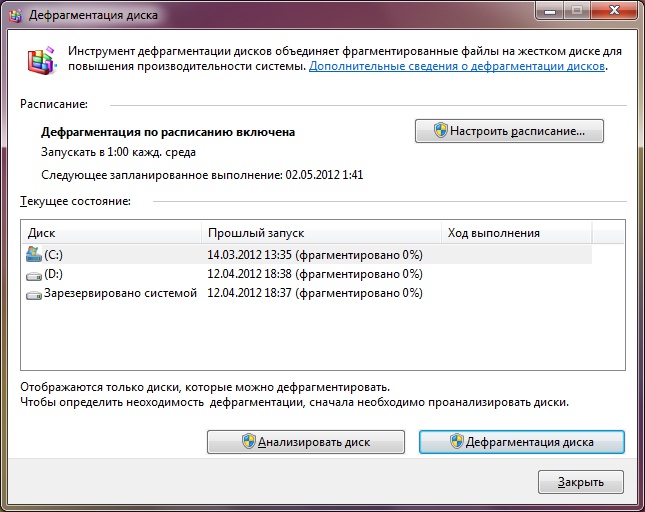Windows 7でスリープモードを無効にする方法

スリープモードはローモードです消費電力を削減し、コンピュータの正常な動作を素早く復元することができます。しかし、誰もがこのモードを使用しているわけではないので、ソ連の国はWindows 7でスリープモードをオフにする方法を教えてくれます。
一般に、オペレーティングシステムではWindows 7が使用可能ですスリープモードの3つのオプション。実際のスリープモードでは、開いているドキュメントとパラメータは、低消費電力モードに入る前にコンピュータのメモリに格納され、消費電力の通常モードに切り替えるときそこから復元されます。これは、映画を見ながら「一時停止」ボタンを押すのと同じです。
休止状態モードでは、文書と設定ハードディスクに保存されている場合は、コンピュータの電源が切れます。このモードはラップトップで頻繁に使用されます。これは、エネルギーを最小限に抑えるためにバッテリーを節約するためです。
Windows 7搭載のデスクトップでは、デフォルトは通常ですいわゆるハイブリッドスリープモードが含まれる。この場合のオープンドキュメントおよびプログラムは、メモリおよびハードディスクに格納され、コンピュータはエネルギー消費量の少ないモードに移行されます。予期しない電源障害が発生すると、データはハードディスクから復元されます。

スリープモードを使用していない場合、または休止状態では、スリープモードをオフにする必要があります。 Windows 7でスリープモードを無効にするには、コントロールパネル(スタート - コントロールパネル - 電源オプション)の電源設定に移動する必要があります。ユーザーアカウントに管理者権限がある場合にのみ、設定を変更できることに注意してください。
したがって、プラン設定の開いたウィンドウで現在アクティブなプランを見つけ、Power Plan Setupリンクをクリックします。 [コンピュータを休止状態に移行]モードで、ドロップダウンリストから[しない]を選択します。次に、[変更を保存]ボタンをクリックします。
必要に応じて、ハイブリッドハイバネートを無効にすることもできますモードと休止状態。これを行うには、[追加電源オプション]リンクをクリックし、表示されるウィンドウで[スリープ]の横にあるプラス記号をクリックします。 [ハイブリッドハイバネーションを許可する]オプションで、ドロップダウンリストから[オフ]を選択します。
自動モードをオフにするにはNeverの値を設定する必要がある場合は、ハイバネーションポイントのハイバネーションを実行します(この値ラインをクリックすると、ステータスフィールド(min。)に値0を入力します)。次に、[適用]ボタンと[OK]ボタンをクリックします。同様に、スリープ後はスリープモードをオフにすることができます。
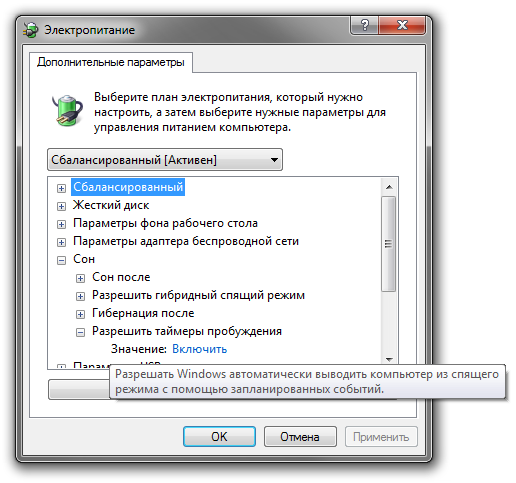
ラップトップをお持ちの場合は、バッテリとネットワークの動作のためにスリープモードと休止モードを個別に無効にします。この場合、スリープ後および休止状態のポイントには、バッテリから、およびネットワークからの2つのパラメータがあります。
しかし、スリープとモードを無効にするだけでは不十分です電源設定の休止状態。問題は、システムのハードディスク上のハイバネーションモードが正常に機能するために、ファイルhiberfil.sysが作成されることです。ハイバネーションモードまたはハイブリッドスリープモードに入ると、RAMの内容が記録されます。そのサイズは、お使いのコンピュータにインストールされているRAMのサイズと同じです(実際には最新のマシンのRAM容量はギガバイトで計算されます)。
スリープモードをオフにした後は、このファイルには削除されます。手動で削除して、ハードドライブ上の数ギガバイトを解放することができます(必要であれば、このファイルは簡単に回復できます)。しかし、もう一度、削除する管理者権限が必要です。 [スタート]ボタンをクリックし、[ファイル名を指定して実行]をクリックします(またはWin + Rのショートカットを使用します)。表示されたウィンドウで、コマンドpowercfg -h -off(またはpowercfg -hibernate -off)を入力します。 [OK](または[Enter])をクリックし、変更を有効にするためにコンピュータを再起動します。
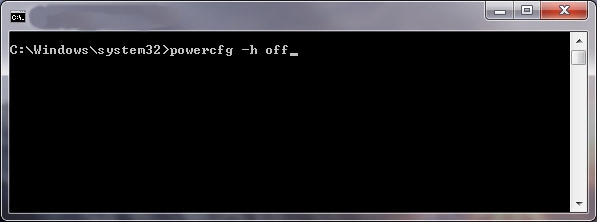
hibernateを再度有効にしてhiberfil.sysファイルを復元する必要がある場合は、コマンドpowercfg -h -on(またはpowercfg -hibernate -on)を使用します。
Windows 7でスリープモードを無効にすることは、ほんの少しの努力ではないことを願っています!